مواد جي جدول
ڇانو هڪ تصوير ۾ ڊراما ۽ کوٽائي شامل ڪرڻ لاءِ بهترين آهن. پر ڪڏهن ڪڏهن پاڇو به مضبوط ٿي سگهي ٿو. توھان اصل ۾ تصوير جي انھيءَ حصي ۾ تفصيل ڏسڻ چاھيو ٿا، صحيح؟
ھيلو! مان ڪارا آهيان ۽ جڏهن ته مون کي هڪ سٺي پاڇي جيتري پيار آهي جيترو ڪنهن ٻئي سان، ڪڏهن ڪڏهن ان پاڇي کي ٿورو پوئتي هٽائڻو پوندو. لائيٽ روم اهو ڪرڻ آسان بڻائي ٿو، خاص طور تي جيڪڏهن توهان RAW فائل سان ڪم ڪري رهيا آهيو.
پوءِ اچو ته ڏسون ته لائٽ روم ۾ ڇانو ڪيئن ختم ڪجي!
نوٽ: هيٺ ڏنل اسڪرين شاٽ لائيٽ روم جي ونڊوز ورزن مان ورتا ويا آهن. , اهي ڏسندا ٿورو مختلف.
طريقو 1: گلوبل ايڊجسٽمينٽس
اسان هڪ لمحي ۾ تصوير جي مخصوص علائقن کي نشانو بڻائڻ ۾ حاصل ڪنداسين. پر اچو ته تصوير جي مجموعي نمائش کي ترتيب ڏيڻ سان شروع ڪريون - نمايان ۽ ڇانو شامل آهن.
آئون هن تصوير کي مثال طور استعمال ڪندس، اسان وٽ هتي تمام گهڻا گہرا پاڇا پيا آهن!

اچو ته ڪوشش ڪريون ته ڇانو کي ٿورو وڌايو. توهان جي ڪم اسپيس جي ساڄي پاسي Basics پينل ۾، Shadows سلائيڊر کي مٿي ڪريو.
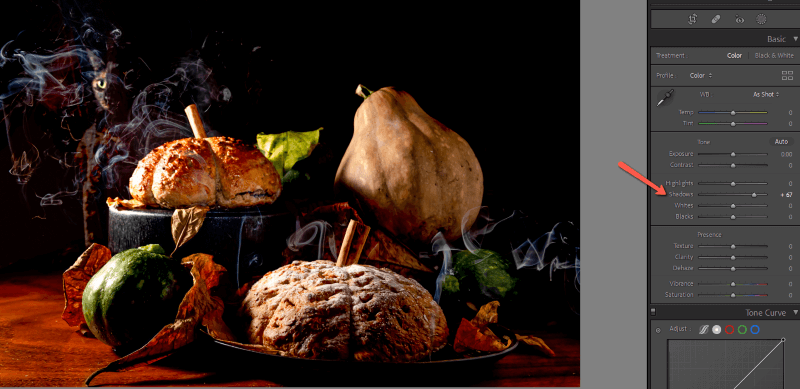
اهو اڳ ۾ ئي هڪ اهم فرق پيدا ڪري چڪو آهي. توھان پڻ آڻي سگھوٿا مجموعي نمائش، جيتوڻيڪ توھان کي ھيٺ آڻڻو پوندو ھلڪي نمايان جيڪڏھن اھي اڙڻ شروع ڪن.
سفيد کي وڌائڻ سان تصوير مجموعي طور تي وڌيڪ روشن نظر اچي ٿي، جيتوڻيڪ پاڇو وڌيڪ روشن نه ٿا ٿين. ڪارين کي پالڻ،جڏهن ته، ڇانو ۾ ڪجهه تفصيل آڻيندو آهي، جيتوڻيڪ اهو پڻ رنگن سان ٿورڙي خراب ڪري سگهي ٿو.
پنهنجي ترميمن سان نرم رهو. تمام گھڻو وڃڻ جلدي تصوير جي حقيقيت کي برباد ڪندو.
هتي اهو آهي جنهن سان مون ختم ڪيو.

طريقو 2: ايڊجسٽمينٽ ماسڪ استعمال ڪرڻ
گلوبل ايڊجسٽمنٽس عظيم آهن، پر ڪڏهن ڪڏهن توهان کي تصوير تي وڌيڪ ڪنٽرول جي ضرورت آهي. هي تصوير ان جو هڪ بهترين مثال آهي.
مون کي اڳ ۾ ئي ڪجهه سٺي روشني ملي آهي جيڪا ٻلي جي چهري، ٽيبل ۽ مانيءَ جي کاٻي پاسي ۽ اسڪواش کي روشن ڪندي. منهنجي عالمي ترتيبن سادن کي روشن ڪيو، پر انهن تصوير جي روشن علائقن کي پڻ متاثر ڪيو جنهن طريقي سان مان نه ٿو چاهيان.
مان انهن ترميمن کي واپس ڪرڻ وارو آهيان ۽ توهان کي ڏيکاريان ٿو ته ڇانو کي ايڊجسٽمينٽ ماسڪ سان ڪيئن نشانو بڻايو وڃي. ذهن ۾ رکو ته ڪيتريون ئي تصويرون پهرين چند عالمي ترتيبن مان فائدو وٺنديون، ۽ پوءِ ايڊجسٽمينٽ ماسڪ سان نفيس ٽيوننگ.
ڪجھ ماسڪ آھن جيڪي توھان استعمال ڪري سگھو ٿا.
ايڊجسٽمينٽ برش
ڪلڪ ڪريو Masking آئيڪ ٽول بار جي ساڄي پاسي بنيادي پينل جي مٿان.
جيڪڏهن توهان وٽ هڪ فعال ماسڪ آهي جيئن آئون ڪريان ٿو، ڪلڪ ڪريو نئون ماسڪ ٺاهيو ، ٻي صورت ۾ مينيو مان سڌو چونڊيو برش ڏانهن وڃو.

جنهن علائقي کي توهان روشن ڪرڻ چاهيو ٿا ان لاءِ برش جي سائيز کي ترتيب ڏيو. توهان پڻ عام طور تي سخت لڪير کان بچڻ لاء ڪافي موٽڻ واري علائقي کي چاهيندا.
نمائش آڻيو، پاڇو، ياجيڪي به سيٽنگون توهان کي گهربل هونديون ۽ پاڇي مٿان پينٽنگ شروع ڪريو. توھان ھن کي ترتيب ڏئي سگھوٿا پينٽنگ کان پوءِ جڏھن توھان تبديلين کي بھتر ڏسي سگھوٿا. ڳاڙھو علائقو اشارو ڪري ٿو جتي مون پنھنجي تصوير ٺاھيو آھي.

ان سان، توھان ڏسي سگھو ٿا ته تفصيل ڪھڙيءَ ريت پنن ۽ اسڪواش ۾ ڪجھ وڌيڪ نڪرندي آھي جيڪي اصل تصوير ۾ اونداھيون ھيون. اڃان تائين، اسان تصوير جي روشن حصن سان خراب نه ڪيو آهي.

توهان تصوير جي مختلف علائقن ۾ انفرادي تبديليون لاڳو ڪرڻ لاءِ ڪيترن ئي ايڊجسٽمينٽ برش استعمال ڪري سگهو ٿا. يا ملايو ۽ ملايو ڪنهن ٻئي ٽيڪنڪ سان جيڪو اسان ڳالهائينداسين.
هن تصوير لاءِ، مون دونھون به روشن ڪيو ته جيئن اهو وڌيڪ بيٺو، ۽ هي منهنجو آخري نتيجو آهي.

Luminance Range Mask
توهان وٽ پڻ آهي Lightroom خودڪار طريقي سان توهان لاءِ پاڇو چونڊيو. اهو ڪريو Luminance رينج ماسڪ خصوصيت ذريعي.
ڪلڪ ڪريو Masking icon ۽ چونڊيو Luminance Range .

توهان جو ڪرسر هڪ آئيڊروپر ۾ بدلجي ويندو. تصوير جي ڇانو واري حصي تي ڪلڪ ڪريو ۽ لائيٽ روم خودڪار طريقي سان ساڳي روشني جي قيمت سان ٻيو سڀ ڪجهه چونڊيندو.

هاڻي توهان تبديليون لاڳو ڪري سگهو ٿا خاص طور تي انهن علائقن ۾ جيئن اسان برش ٽول سان ڪيو آهي.
توهان رينج ماسڪ ٽول سان ان جي برعڪس پڻ ڪري سگهو ٿا ۽ ان کي چونڊڻ ۽ استعمال ڪرڻ لاءِ جھلڪن جي حفاظت ڪريو جيئن توھان ڇانو تي ڪم ڪريو.
مضمون چونڊيو
جيڪڏهن توهان جو موضوع تمام سادو آهي، استعمال ڪرڻ جي ڪوشش ڪريوAI منتخب مضمون جي خصوصيت. مان ماسڪنگ مينيو، چونڊيو موضوع چونڊيو.

لائيٽ روم پاڻمرادو پتو لڳائيندو ۽ توهان جي مضمون کي چونڊيو.

هڪ ڀيرو ٻيهر، توهان موضوع کي روشن ڪرڻ لاءِ گهربل ترميمون ڪري سگهو ٿا.


بيلنسنگ رنگ ڪاسٽ
ڪجهه نوٽ ڪرڻ جي ڳالهه اها آهي ته هڪ تصوير جي نمايان ۽ ڇانو اڪثر ڪري مختلف رنگن جي گرمي پد تي مشتمل آهي. مثال طور، سج جي ڪري نمايان روشنيون عام طور تي ڇانو ۾ ٿڌي روشني کان وڌيڪ گرم هونديون آهن.
جڏهن توهان ڪجهه تصويرن ۾ پاڇين کي روشن ڪندا آهيو، اهو واضح ٿي سگهي ٿو ته توهان ڪجهه ڪيو آهي ڇو ته هاڻي رنگ نه ملندا آهن. چمڪندڙ علائقن ۾ باقي تصوير جي ڀيٽ ۾ ٿڌو سر آهي.
جيڪو اسان بيان ڪيو آهي انهن مان ڪنهن به طريقن کي استعمال ڪندي انهن علائقن کي چونڊڻ سان حل ڪرڻ آسان آهي. پوء، سفيد توازن جي درجه حرارت کي ترتيب ڏيو ۽ ٽنگ تيستائين تصوير صحيح نظر اچي.
RAW بابت هڪ نوٽ
ٻي ڳالهه نوٽ ڪرڻ اها آهي ته اهي ٽيڪنڪ هميشه بهتر ڪم ڪنديون جيڪڏهن توهان انهن کي RAW تصويرن تي استعمال ڪندا. JPEG فائلون RAW فائلن جي طور تي پاڇي ۾ وڌيڪ معلومات برقرار نه رکندا آهن. ان ڪري، توهان انهن کي ڏسڻ کان سواءِ پاڇان کي ايترو روشن نه ڪري سگهندا.
ان کي روشن ڪر، ٻار!
لائيٽ روم اسان کي اسان جي تصويرن کي شاهڪار نمونن ۾ تبديل ڪرڻ لاءِ ڪيتريون ئي زبردست چالون ڏئي ٿو. توهان جي ڇانو کي ڪنٽرول ڪرڻ سکو - ٻئي ڪئميرا ۽ لائٽ روم ۾ - توهان جي فوٽوگرافي جي سفر جو هڪ اهم حصو آهي. مون کي اها اميد آهيسبق مدد ڪئي آهي!
اهو سڀ ڪجهه نه آهي Lightroom ڪري سگهي ٿو. چيڪ ڪريو ته ڪيئن اوور ايڪسپوز ٿيل تصويرن کي درست ڪجي هتي!

